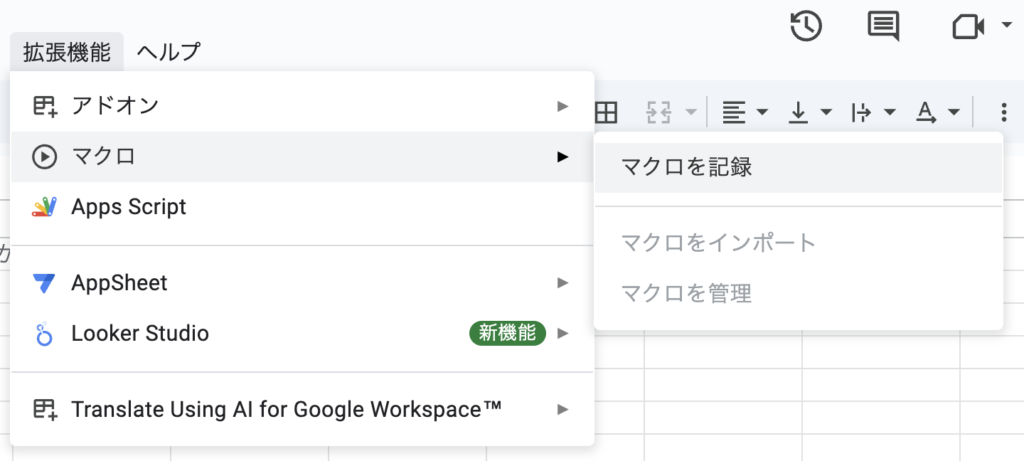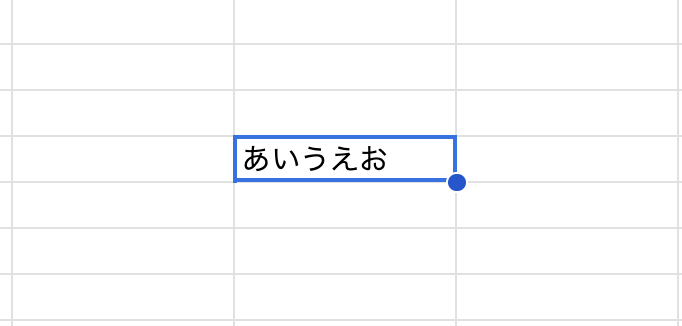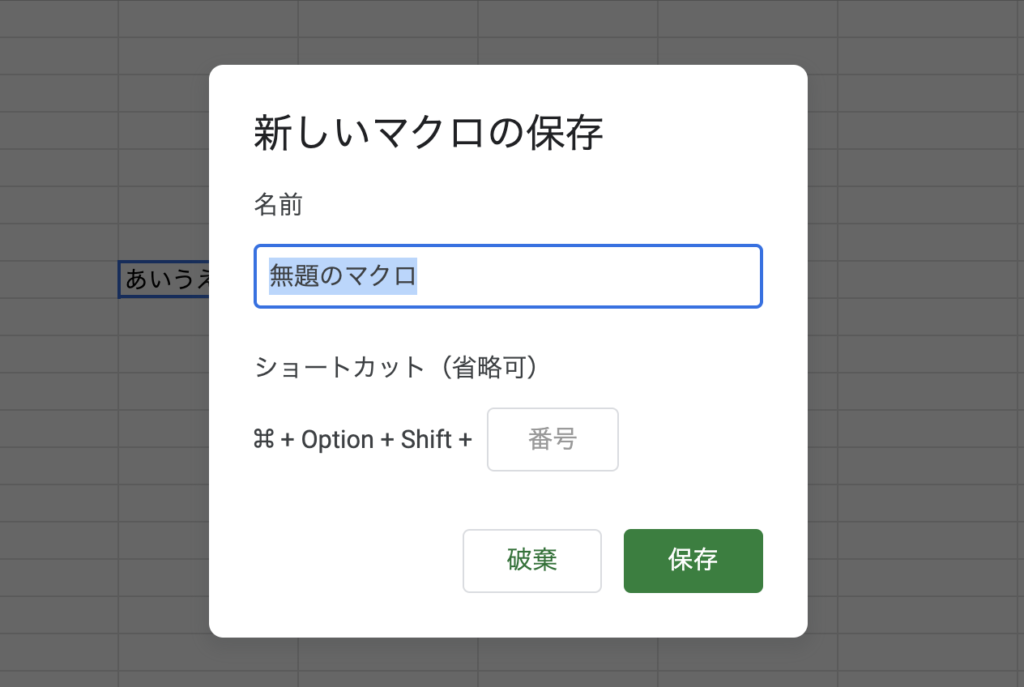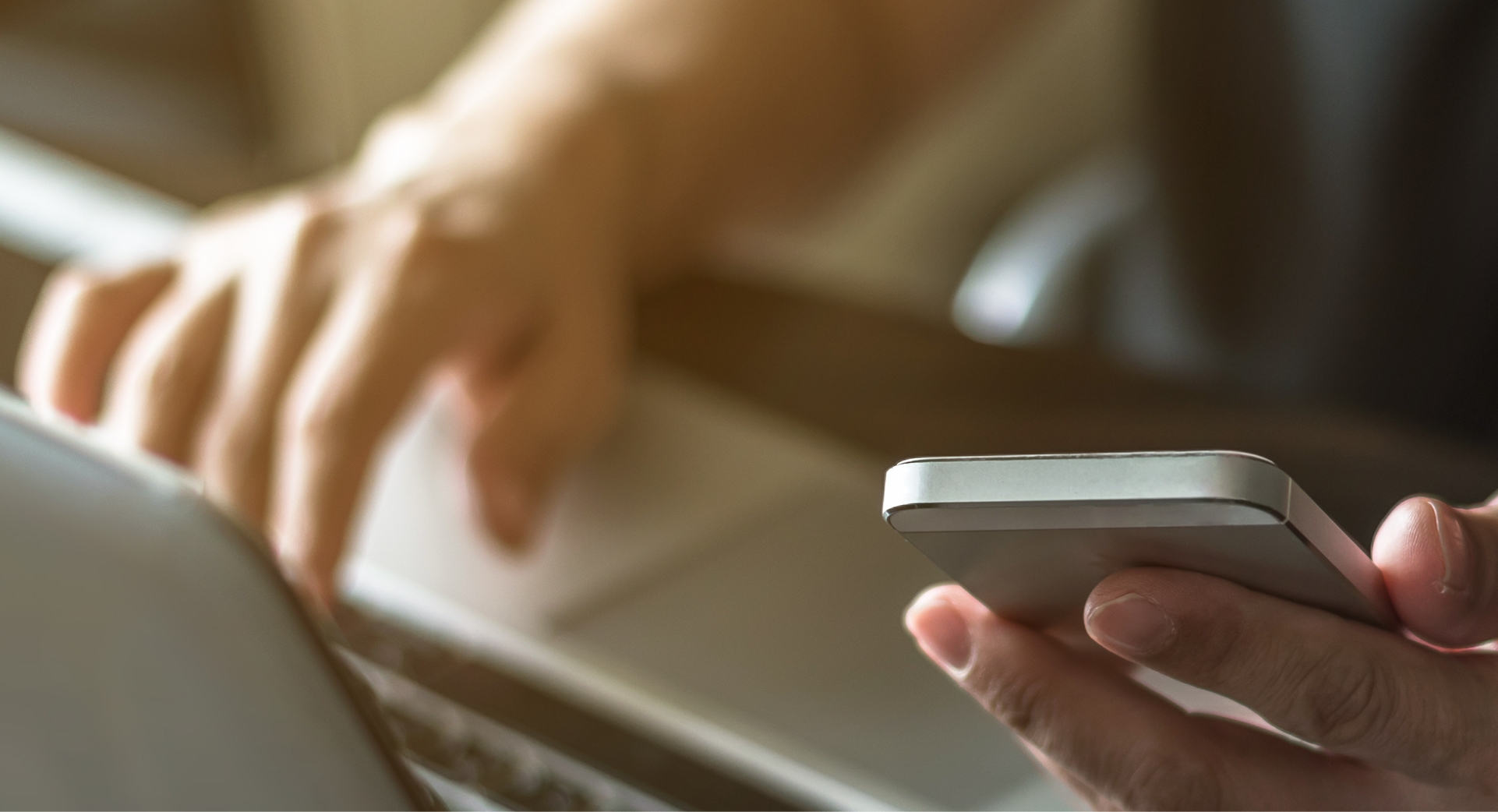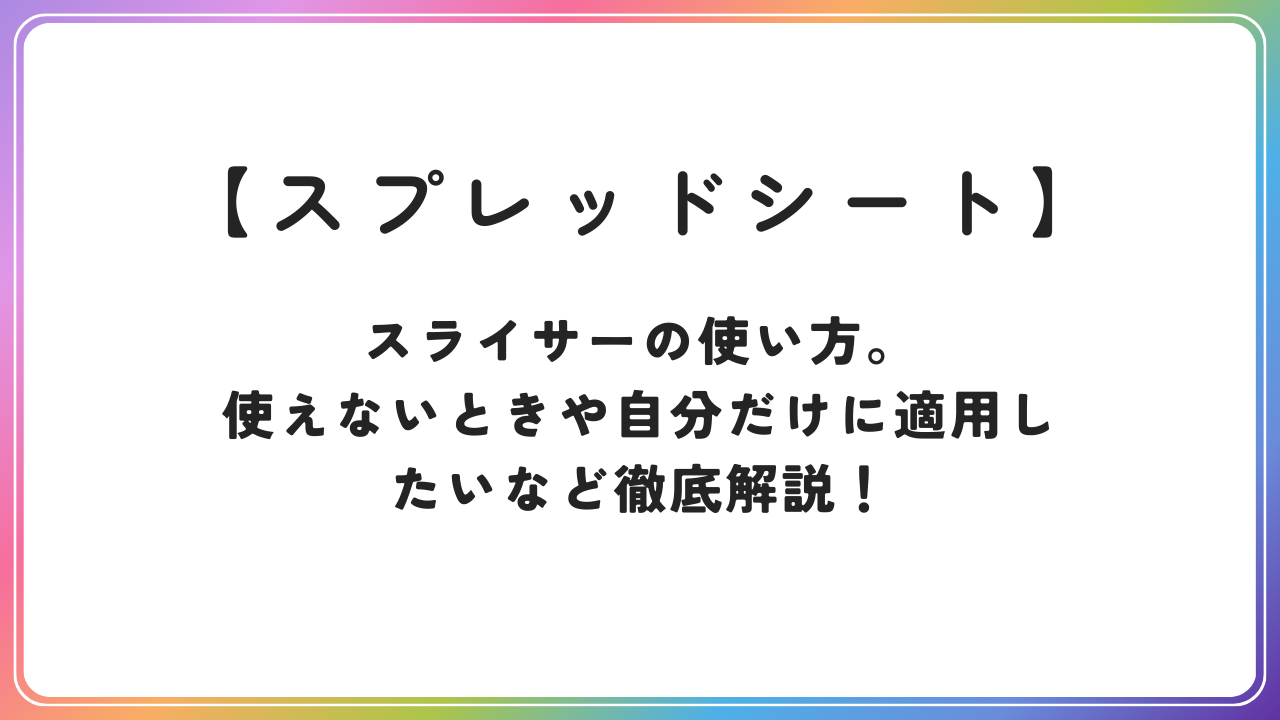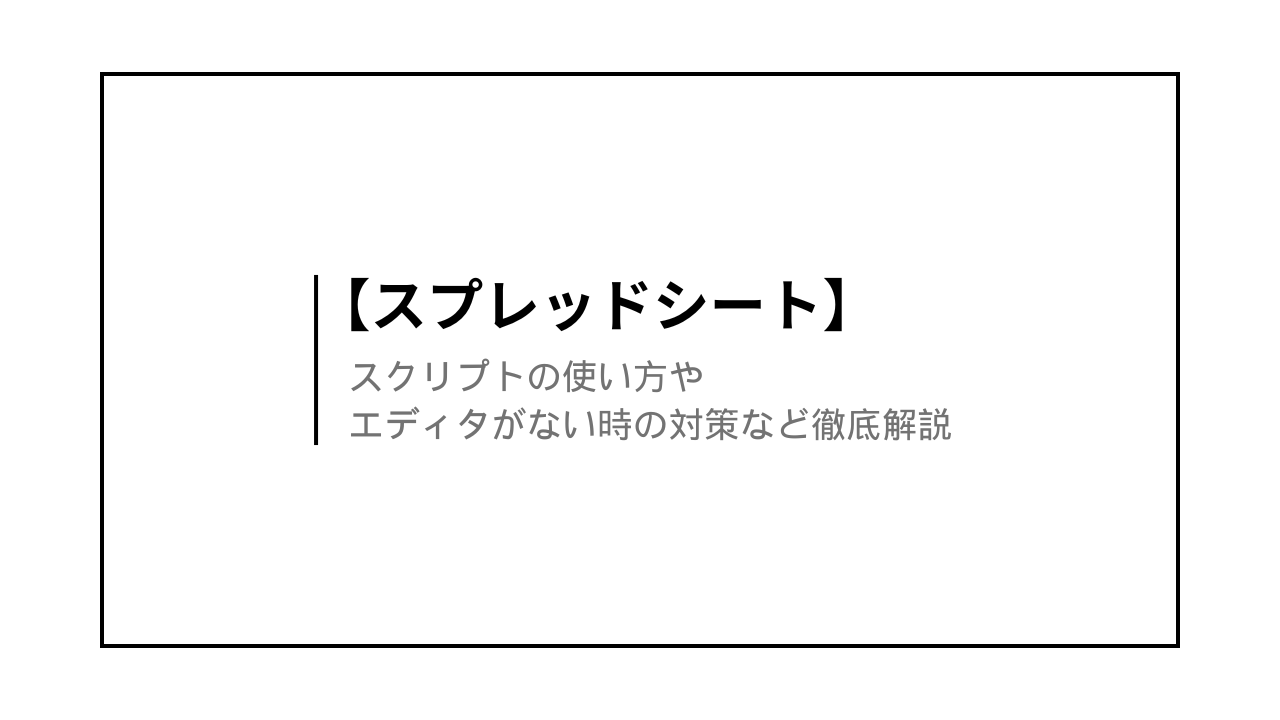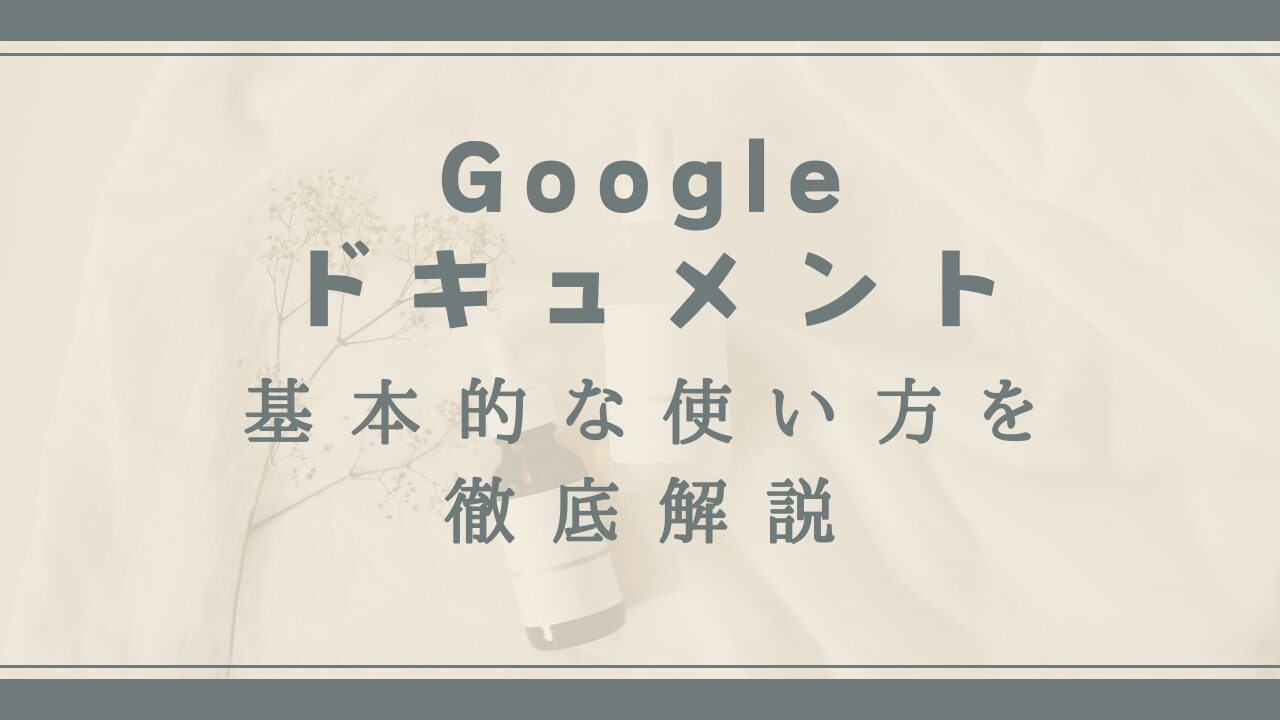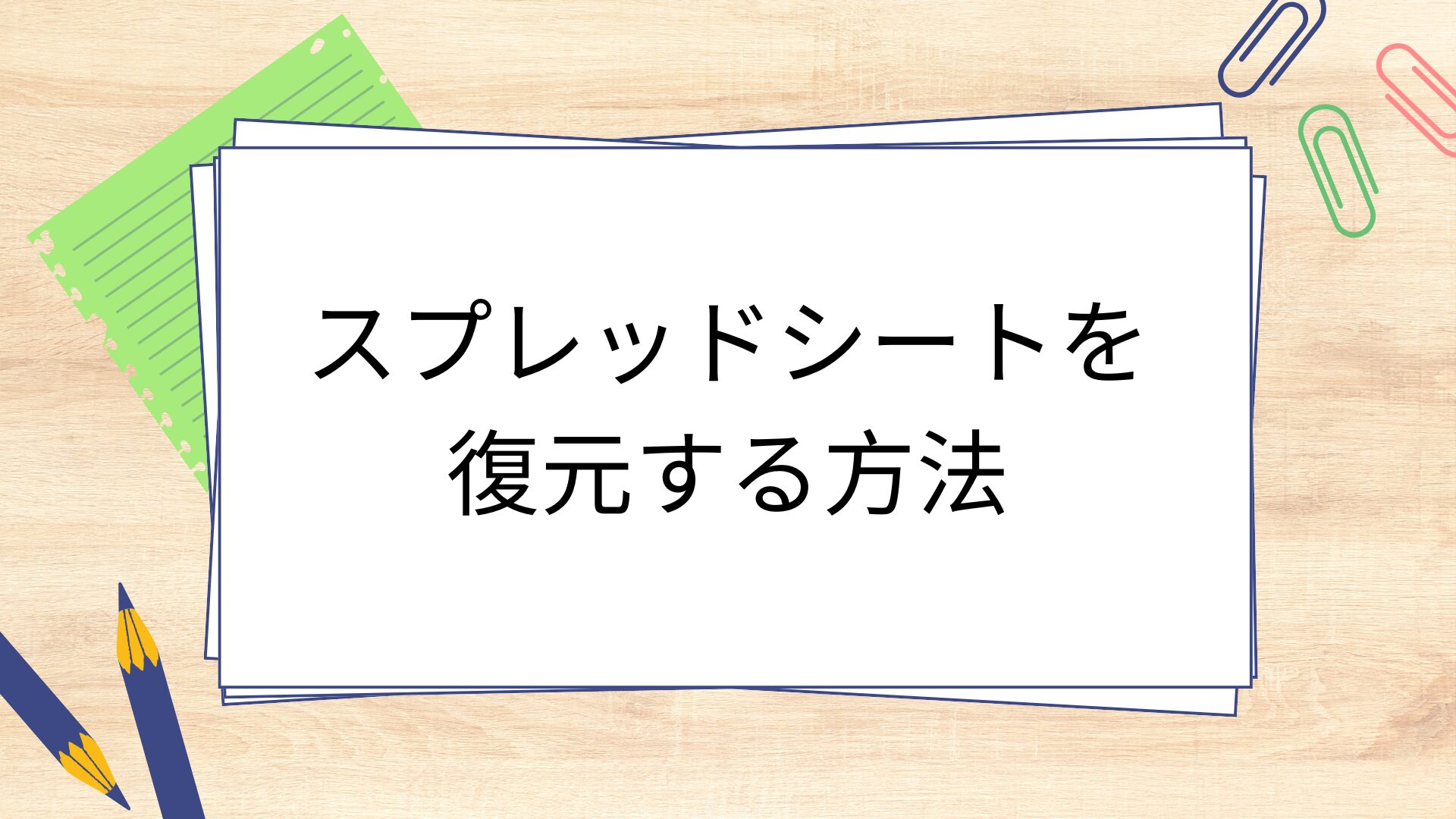ショートカットを活用することでよりスムーズに作業を進めることが可能になります。本記事ではスプレッドシートでのショートカットの作成方法と注意点について詳しく解説します。
スプレッドシートのショートカットとは?
ショートカットとは特定のキーの組み合わせを使ってマウス操作なしに特定の機能を実行できる機能のことです。Google スプレッドシートでは多くの標準ショートカットが用意されており、これらを活用することで作業の効率を飛躍的に向上させることができます。
Google スプレッドシートの標準ショートカット
Google スプレッドシートにはあらかじめ設定されたショートカットが数多く存在します。以下はいくつかの代表的なものです。
基本的なショートカット
- コピー:
Ctrl + C - 貼り付け:
Ctrl + V - 切り取り:
Ctrl + X - 元に戻す:
Ctrl + Z - やり直し:
Ctrl + Y
セル操作のショートカット
- 選択中のセルを編集:
F2 - セルの削除:
Ctrl + - - セルの挿入:
Ctrl + Shift + + - 行の追加:
Alt + Shift + I, R - 列の追加:
Alt + Shift + I, C
ナビゲーションのショートカット
- 次のシートに移動:
Ctrl + Shift + PageDown - 前のシートに移動:
Ctrl + Shift + PageUp - 最終行へ移動:
Ctrl + ↓ - 最終列へ移動:
Ctrl + →
これらのショートカットを覚えておくと作業スピードを大幅に向上させることができます。
オリジナルのショートカットを作成する方法
標準のショートカットの他に「カスタムショートカット」を作成したい場合、以下の方法で設定できます。
マクロを活用する
マクロ機能を使うことでGoogle スプレッドシート内でカスタムショートカットを作成できます。これにより柔軟なショートカット設定が可能になります。
「拡張機能」→「マクロ」→「マクロを記録」
ショートカットに設定したい操作を実行
ショートカットキーを設定
設定したショートカットを実行するだけです。
ショートカットを作成する際の注意点
既存のショートカットと競合しないようにする
Google スプレッドシートにはすでに多くのショートカットが存在しているため、作成したショートカットが既存のものと競合しないように気を付けましょう。
チームメンバーと共有する場合は分かりやすくする
ショートカットをチームで使用する場合、使い方を明確に伝えることが重要です。説明資料を作成するかドキュメントを共有すると良いでしょう。
ショートカットの割り当てをシンプルにする
複雑すぎるショートカットは逆に作業の効率を下げる可能性があります。頻繁に使用する操作に対して、直感的なショートカットを設定しましょう。
セキュリティ面の考慮
特にGoogle Apps Scriptを使用する場合は不要な権限を付与しないよう注意しましょう。スクリプトを外部に公開しない、不要なアクセス権を削除するなどの対策が必要です。
まとめ
スプレッドシートのショートカットを活用することで作業のスピードと効率が大幅に向上します。標準のショートカットを活用するだけでなく、Google Apps Scriptや外部ツールを使ってカスタムショートカットを作成するとより便利になります。
ショートカットを作成する際は既存のショートカットとの競合を避ける、チームメンバーと共有する、シンプルにする、セキュリティに注意するなどのポイントを意識しましょう。
この記事を参考にスプレッドシートのショートカットを最大限に活用し、作業効率を向上させてください。
他にもOfficeソフトに関する記事を上げています。是非色々見てみてください。